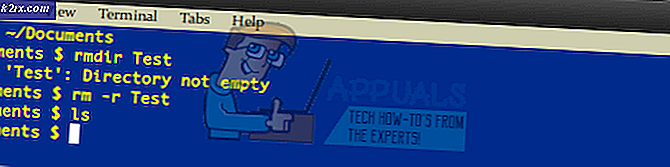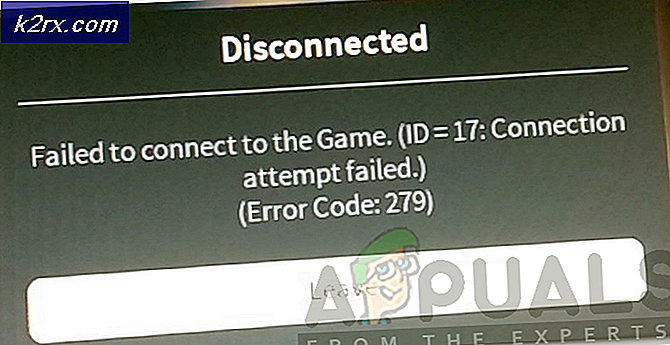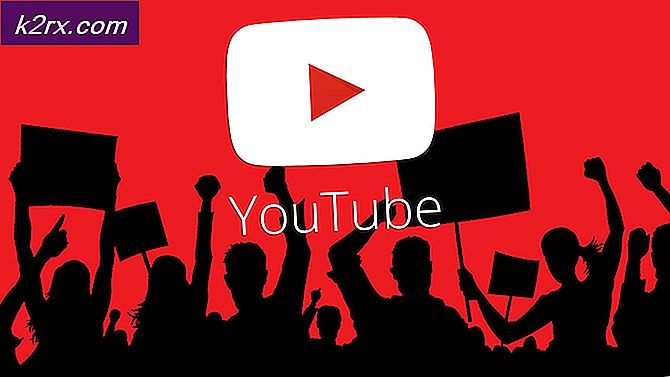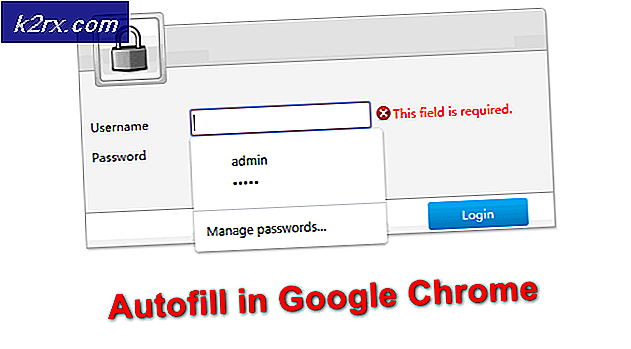Så här aktiverar du Nattläge på Chrome OS
I några år har Chromebook-ägare begärt att Chrome OS-teamet lägger till funktionen "Nattläge" i operativsystemet för att göra skärmen lättare för ögonen. Den här lilla funktionen, som nu finns tillgänglig på många smartphones, lägger till en nyans på skärmen för att filtrera blått ljus som kommer från skärmen. Filtret låter användaren arbeta på sina enheter under långa varaktigheter med mindre än tillräcklig belysning utan att orsaka ögonirritation.
Med den senaste uppdateringen till Kanarieöarna i Chrome OS har Chrome OS-teamet äntligen börjat experimentera med den här efterfrågade funktionen, kallar den "Night Light". Om du är villig att experimentera med din Chromebook, kan du få det också! Följ bara stegen i denna handledning.
Innan vi börjar handledningen är det dock viktigt att notera att du måste byta till Kanarieöarna i Chrome OS för att komma åt den här funktionen. Chrome OS Canary är en experimentell kanal där Chrome OS-utvecklare driver sina senaste "experiment" för Chrome OS. Några av dessa experiment blir till funktioner som drivs till alla Chromebooks via uppdateringar. På grund av sin experimentella karaktär är Kanariekanalen extremt instabil och har många buggar. Vi rekommenderar inte den här omkopplaren om Chrome OS är din primära dator, eftersom buggarna kan göra det svårt att arbeta med det.
Om du är okomplicerad av denna varning är processen för att få nattljusfunktionen relativt enkel. Så här kan du göra det.
Aktivera utvecklarläge
Först måste du aktivera utvecklingsläget på din Chromebook. Följ stegen i den här handledningen för att göra det och fortsätt sedan till nästa steg.
Oroa dig inte, det skadar inte din Chromebook på något sätt, och du kan inaktivera det när du vill. Om du aktiverar utvecklingsläget återställs din Chromebook, men var noga med att säkerhetskopiera alla lokalt lagrade filer och mappar.
Byt till Chrome OS Canary
Steg 1 - Öppna Chrome-terminalen genom att trycka på Ctrl + Alt + T medan du är i en Chrome-flik. Terminalen öppnas i en ny flik.
Steg 2 - Skriv 'skal' och tryck på enter.
Steg 3 - Ange nu sudo su för att få root access på terminalen.
Steg 4 - Använd det här kommandot för att växla till Kanarieöarna och ladda ner nödvändig uppdatering
update_engine_client -channel = kanarie-kanaluppdatering
När du har utfört det här kommandot kommer OTA-uppdateringen att hämtas. När det är klart kommer du att bli ombedd att starta om datorn, och det gör så att uppdateringen tillämpas. Grattis, du har nu framgångsrikt bytt till experimentkanalkanalen och har tillgång till de senaste funktionerna på Chrome OS, inklusive Night Light.
Växla nattljus
Du kommer att märka att nattljuset är tillgängligt i din inställningspanel, och du kan aktivera / inaktivera det genom att klicka på månasymbolen, som anges nedan.
PRO TIPS: Om problemet är med din dator eller en bärbar dator, bör du försöka använda Reimage Plus-programvaran som kan skanna förvaret och ersätta korrupta och saknade filer. Detta fungerar i de flesta fall där problemet uppstått på grund av systemkorruption. Du kan ladda ner Reimage Plus genom att klicka härFler avancerade inställningar, som till exempel anpassning av filtrets intensitet och schemaläggning för att den automatiskt ska sättas på specifika tider finns under displayinställningarna. Du kan komma åt visningsinställningarna genom att gå till krom: // inställningar / visa genom Chrome-webbläsaren.
Som du kan se är de avancerade inställningarna för nattljus tillgängliga, inklusive schemaläggnings- och intensitetsinställningar.
Byt till Kanarieöarna och Fortfarande Ser du inte nattljus?
Eftersom utvecklare fortsätter att experimentera med funktioner på Chrome OS Canary, rullar de ibland tillbaka vissa funktioner som de tar med i framkant. Det har rapporterats om att Night Light tas bort från inställningspanelen, men det finns ingen anledning att oroa sig för. Om du är på Kanarieöarna kan du aktivera Night Light manuellt genom att följa dessa steg -
Steg 1 - Gå till krom: // flaggor och hitta "Natt ljus" på sidan med Ctrl + F.
Steg 2 - När du har markerat "Aktivera nattljus" -inställningen, aktivera den genom att klicka på den blå aktiveringslänken strax nedanför den.
Nattljuset ska nu vara aktiverat på din Chromebook.
Växla tillbaka till den stabila kanalen
Om du använde Night Light och inte hittade det värt alla buggar som kommer längs Kanarieöarna, kan du alltid växla tillbaka till den gamla stabila kanalen. Nattljuset borde vara tillgängligt på stabila kanaler snart. Så här byter du tillbaka till den stabila kanalen.
Steg 1 - Öppna terminalen genom att trycka på Ctrl + Alt + T, skriv in "shell" och sedan "sudo su" som du gjorde för att byta till kanarie kanal.
Steg 2 - När din skärm ser ut som ovanstående anger du det här kommandot -
update_engine_client-channel = stable-channel-update
Din kanal ändras igen, och en uppdatering laddas ner för Chrome OS på den stabila kanalen. Starta om din Chromebook, och du kommer att köra din Chromebook på den stabila kanalen.
Om du också vill inaktivera utvecklarläget, tryck bara på mellanslagsraden på "OS Verification off off" -varning när du slår på din Chromebook. När du avaktiverat utvecklarläget återgår din Chromebook till att vara den dator som bara fungerar.
PRO TIPS: Om problemet är med din dator eller en bärbar dator, bör du försöka använda Reimage Plus-programvaran som kan skanna förvaret och ersätta korrupta och saknade filer. Detta fungerar i de flesta fall där problemet uppstått på grund av systemkorruption. Du kan ladda ner Reimage Plus genom att klicka här